MDKKeil建立一个STM32工程Word文档格式.docx
《MDKKeil建立一个STM32工程Word文档格式.docx》由会员分享,可在线阅读,更多相关《MDKKeil建立一个STM32工程Word文档格式.docx(17页珍藏版)》请在冰豆网上搜索。
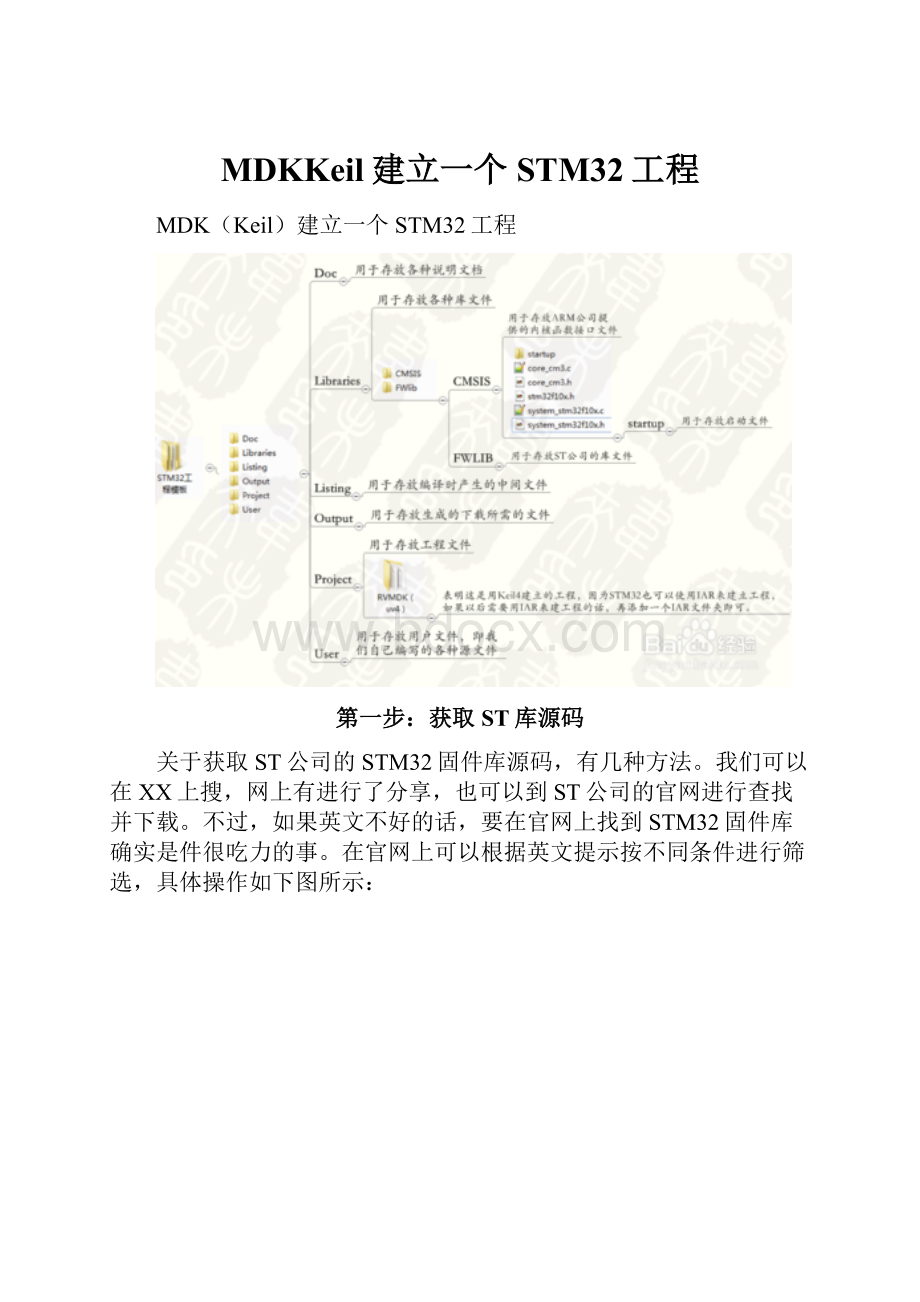
关于获取ST公司的STM32固件库源码,有几种方法。
我们可以在XX上搜,网上有进行了分享,也可以到ST公司的官网进行查找并下载。
不过,如果英文不好的话,要在官网上找到STM32固件库确实是件很吃力的事。
在官网上可以根据英文提示按不同条件进行筛选,具体操作如下图所示:
第二步:
新建工程文件夹——《STM32工程模板》
首先,新建工程文件夹《STM32工程模板》(自己的程序文件名),然后再在该文件夹下新建6个文件夹,分别为:
《Doc》、《Libraries》、《Listing》、《Output》、《Project》和《User》。
其中,《Doc》用于存放各种说明文档;
《Libraries》用于存放各种库文件;
《Listing》用于存放编译时产生的中间文件;
《Output》用于存放生成的下载所需的文件;
《Project》用于存放工程文件;
《User》用于存放用户文件,即我们自己编写的各种源文件。
具体情况如下图所示:
第三步:
向建立的工程文件夹中添加库文件
在Libraries文件夹中新建CMSIS和FWLib两个文件夹
将下图中文件复制到FWLib文件夹中
将下图文件复制到CMSIS文件夹中
1、将库文件中CoreSupport文件夹下的文件复制到工程模板文件夹下的CMSIS文件夹。
将库文件中DeviceSupport文件夹下的相关文件复制到工程模板文件夹下的CMSIS文件夹
复制完成后
将下图文件复制到User文件夹下面
第四步:
使用MDK(Keil)新建工程模板
1.
1
首先得选择CPU,这个在新建工程时,会有一个选择芯片的界面,我们只需按提示以及自己的实际情况来选择就好了。
具体操作情况如下图:
2.2
更改工程名(将默认的工程名改为“Template”的方法:
选中工程,按“F2”键)并为工程添加项目组(Addgrouptoproject)。
STARTUP、CMSIS、FWLIB、USER、DOC、
3.3
分别向各个项目组中添加我们刚刚从库中复制过来的文件文件(Addfilestogroup)。
END
第五步:
工程配置
1.配置Output选项卡。
2.配置Listing选项卡。
3.配置C/C++选项卡。
4.STM32F10X_HD,USE_STDPERIPH_DRIVER
5.配置Debug选项卡。
6.配置Utilities选项卡。